Kako pojačati WiFi signal bilo kojeg adaptera?
Ovu tehnologiju imaju pametni telefoni, laptopovi i desktop računari, kao i frižideri, televizori i drugi kućni aparati. Mnogi korisnici koriste rutere za povezivanje svojih uređaja na Internet, mogu imati i LAN port za povezivanje sa kablom i Wi-Fi adapter za distribuciju Interneta na druge uređaje koji takođe imaju Wi-Fi tehnologiju. Nažalost, područje širenja bežičnog signala nije jako veliko, a ako postoje prepreke na putu, onda je općenito vrlo malo. Naravno, postoje mnogi standardi o kojima zavisi jačina signala, a drugi važan parametar je broj antena.
Ako koristite Wi-Fi tehnologiju, ali ne znate što možete učiniti da pojačate WiFi signal vašeg adaptera, onda je ovaj članak za vas. Ovdje ću pokušati objasniti hardverske i softverske načine za poboljšanje signala.
Ali prije nego što počnemo, želim naglasiti jednu važnu stvar.
Obratite pažnju na lokaciju rutera. Bilo bi lijepo da je bliže sredini sobe i cijele kuće, kako bi se signal ravnomjerno širio i da se osjećate ugodno koristeći bežičnu mrežu. Degradacija signala može biti uzrokovana mnogim faktorima. Kod kuće su to zidovi, a ako je i beton, onda će biti mnogo gore prenositi radio talase. Bilo koja stvar - od slike, zatim crteža ili ogledala može donekle degradirati prijem signala. Stoga želim da pokušate postaviti svoj ruter na takav način da signal bude dostupan u svim dijelovima kuće. Ako je moguće, uklonite stvari koje mogu ometati.
Kako pojačati prijem WiFi signala pomoću programa?
Mnogi korisnici, zbog neiskustva, ostavljaju zadane postavke rutera, osim ako ne promijene naziv mreže i lozinku. Ovo nije sasvim tačno, a sada ću objasniti zašto.
Frekvencije kanala su iste kao i druge Wi-Fi mreže
Ako živite u stambenoj zgradi, postoji skoro 100% šansa da postoji Wi-Fi mreža koja emituje na istom kanalu kao i vi. Ova pojava često prekida prijem signala. U postavkama rutera morate promijeniti kanal na slobodan ili onaj gdje ima najmanje drugih bežičnih mreža.
Uz pomoć programa možete vidjeti ko je na kojem kanalu inSSIDer. Preuzmite ga odavde i instalirajte ga na PC sa vanbred adapterom.
Pronađene bežične mreže će biti naznačene u prozoru programa i u koloni kanal kanali koje zauzimaju su izloženi. U Ruskoj Federaciji se obično koristi samo trinaest kanala, u drugim zemljama manje ili više.

Shvatili smo kanale, a zatim ćemo početi mijenjati postavke našeg rutera. Obično se za to koriste sljedeće adrese, koje se moraju unijeti u adresnu traku pretraživača: http://192.168.0.1 ili http://192.168.1.1. Zatim će od vas biti zatraženo da unesete korisničko ime i lozinku, ako ništa niste promijenili, tada je po defaultu admin (i korisničko ime i lozinka).
Morate potražiti karakteristike vezane za Wi-Fi, može biti napisano Wireless. Mora postojati dio Kanali(Kanal), iz kojeg možete odabrati broj od 1 do 13.

Promijenite kanal na slobodan i sačuvajte. Nakon ove akcije, pretrpjet ćete mnogo manje smetnji i signal će biti stabilniji.
Nizak signal odašiljača rutera
Podrazumevano, neki ruteri mogu imati nisku podešenu snagu predajnika. Ali to se može promijeniti. Sve u istim postavkama rutera, pronađite parametar Snaga prijenosa(Transmit Power) i postavite vrijednost na 100%. Ili odaberite vrijednost visoko(Visoka).

Naravno, ova funkcija nije dostupna na svim modelima. Ponekad pomaže poseban firmver za takve modele, ako postoji.
802.11n je brži
Wi-Fi ima mnogo standarda prema kojima bežična mreža može raditi. Brzi je, naravno, standard 802.11n, koji i dalje daje veći radijus pokrivenosti ako se koristi više antena. Također morate uzeti u obzir podršku ovog standarda od strane drugih uređaja, jer ako se prebacite na njega, neki uređaji neće otkriti vašu mrežu zbog nedovoljne podrške opsega.
Pogledajte u postavkama rutera "režim rada" ili "Način bežične mreže", ili "Bežični način rada" i prebacite se na 802.11n. Ponovo pokrenite ruter kako bi promjene stupile na snagu.

Korištenje opsega od 5 GHz
Upotreba standarda 802.11n omogućava u skupim modelima korištenje dvije vrste opsega - 2,4 GHz (Koristi ga svi uređaji) i 5 GHz(Ne koriste ga svi). Opseg od 2,4 GHz je veoma zauzet, koristi ga mnogo uređaja oko nas, a ne samo bežični adapteri, već čak i mikrovalna pećnica može nam stvarati probleme. Frekvencijski opseg od 5 GHz je sada praktički slobodan, pa je preporučljivo prebaciti sve uređaje na njega.
Poboljšanje signala u Windows-u
U ovom paragrafu više pažnje je usmereno na laptopove. Činjenica je da kada postavite "Ušteda energije" u postavkama potrošnje energije, to može utjecati na jačinu Wi-Fi signala. Zato je bolje staviti "uravnoteženo" način rada, ili "Visoke performanse". Tada ćete primiti signal sa veće udaljenosti.
Ko ne zna, postavke napajanja su na sljedećem mjestu: desnim klikom na ikonu baterije na traci zadataka odaberite "Opcije napajanja" i postavite željenu kontrolnu shemu.
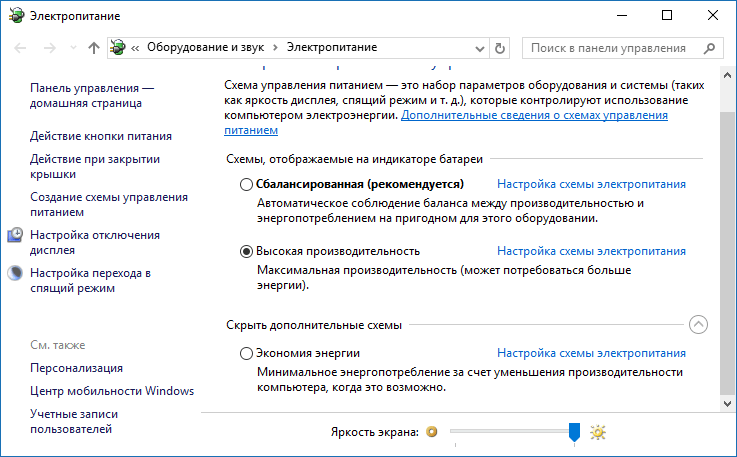
Ograničenje jačine signala i može li se ukloniti?
Želio bih napomenuti da svi ruteri imaju tvrdo ograničenje snage od 100 mW. Naravno, u kineskim trgovinama postoje adapteri koji mogu primiti udaljenosti do nekoliko kilometara, ali to nećete pronaći u običnim trgovinama elektronike. Da li je moguće programski povećati jačinu signala? Odgovor: djelimično moguće.
Nažalost, postoji određena poteškoća - morate koristiti distribuciju Linuxa, na primjer, Kali Linux, ili analogni - Backtrack 5r3, čija je podrška prestala.
Činjenica je da je u većini zemalja snaga bežičnog odašiljača ograničena na 100 mW, ali za Boliviju i neke druge zemlje ne postoji takvo ograničenje, tako da morate unijeti niz naredbi u terminal:
U ovom primjeru wlan0 je bežični adapter koji koristite, i 100 - zadata snaga u mW (milivat).
Kako ojačati WiFi signal hardverskom metodom?
Sva sredstva su dobra, što znači da zajedno sa softverskim metodama možemo postići stabilan i visok signal odašiljača. Čak i ako softverske metode nisu uspjele, možda će sljedeće metode pomoći.
Poboljšanje signala uz nadogradnju antene
Naišao sam na mnogo načina da pojačam Wi-Fi signal na internetu. Na primjer, ljudi prave usmjerenu antenu koja radi u svim smjerovima, a za to koriste foliju ili pepsi ili limenku piva. Naravno, upotreba ovakvih metoda je upitna, ali za koga?

Veću efikasnost predstavljaju moćnije antene koje se mogu kupiti u trgovini. Morate biti sigurni da vaša antena ima 2-3 dBi kako biste je mogli zamijeniti antenama od 8 dBi.
Korišćenje repetitora za pojačanje prijemnog signala
Ovi uređaji se inače nazivaju repetitorima i mogu značajno povećati područje pokrivenosti. Repetitor se povezuje na vašu bežičnu mrežu i povećava njen domet.

Kupovina snažnijeg Wi-Fi adaptera
Ovo možete učiniti: ako imate laptop koji nema jak prijem signala na bežičnom adapteru, zamijenite ga snažnijim. Ovo se odnosi i na desktop računare. Najbolje je uzeti adapter koji se spaja preko USB-a i ima antenu koja se eventualno može zamijeniti snažnijom.http://website/wp-content/uploads/2017/02/kak-usilit-signal-wifi-7-700x384.jpghttp://website/wp-content/uploads/2017/02/kak-usilit-signal-wifi-7-150x150.jpg 2017-02-01T19:47:18+00:00 EvilSin225 WiFi wi-fi, Wi-Fi standard, kako pojačati wifi signal, pojačati wi-fiNemoguće je izbrojati broj uređaja u koje je ugrađen Wi-Fi modul. Ovu tehnologiju imaju pametni telefoni, laptopovi i desktop računari, kao i frižideri, televizori i drugi kućni aparati. Mnogi korisnici koriste rutere za povezivanje svojih uređaja na internet, mogu imati i LAN port za povezivanje sa kablom, tako da ...EvilSin225 Andrej Terehov [email protected] Administrator Računarske tehnologije




